Deaktivieren
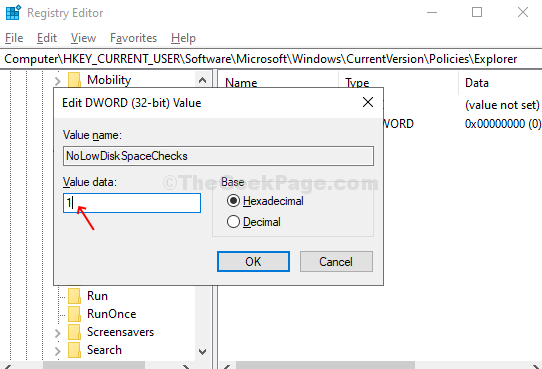
- 4576
- 688
- Janin Pletsch
Während Microsoft ab und zu einen langen Weg mit seinen Technologie -Updates zurückgelegt hat, gibt es bestimmte Dinge, die wirklich ärgerlich sein können. Einer von ihnen ist der Alarm, der Sie warnt, wenn die Festplatte fast voll oder im Begriff ist, keinen Platz zu haben. Obwohl dies für viele nützlich sein kann, die ihren Speicherplatz nicht im Auge behalten, kann die kontinuierliche Erinnerung über einen bestimmten Zeitraum frustrierend werden.
Die Ballonbenachrichtigung mit der Warnung der Festplattenräume ist für eine bestimmte Dauer für jede Windows -Version geplant. Für Windows 10 wird es alle zehn Minuten aufgetaucht, wobei die Benachrichtigung zehn Sekunden lang sichtbar ist. Das Popup kann eine der folgenden Warnungen auf drei verschiedenen Ebenen zeigen:
- Sie haben keinen Speicherplatz mehr
- Sie laufen im Speicherplatz sehr gering
- Ihnen hat den Speicherplatz ausgeht
Lassen Sie uns sehen.
So deaktivieren Sie den Windows 10 -Alarm "niedriger Speicherplatz"
Schritt 1: Drücken Sie die Windows -Schlüssel + r zusammen auf der Tastatur, um die zu öffnen Laufen Kasten. Typ Reflikt im Suchfeld zum Öffnen der Registierungseditor.
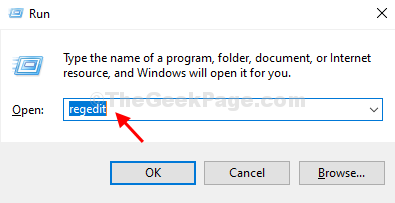
Schritt 2: Im Registierungseditor Fenster, navigieren Sie zum folgenden Pfad:
HKEY_CURRENT_USER \ Software \ Microsoft \ Windows \ CurrentVersion
Schritt 3: Jetzt geh zum Aktuelle Version Ordner links, erweitern Sie es, scrollen Sie nach unten, um den benannten Schlüssel zu finden Richtlinien. Erweitern Sie es, um zu sehen, ob ein Unterschlüssel genannt wird Forscher darunter. Wenn ja, klicken Sie mit der rechten Maustaste auf den leeren Bereich rechts> Neu > DWOD (32-Bit) Wert.
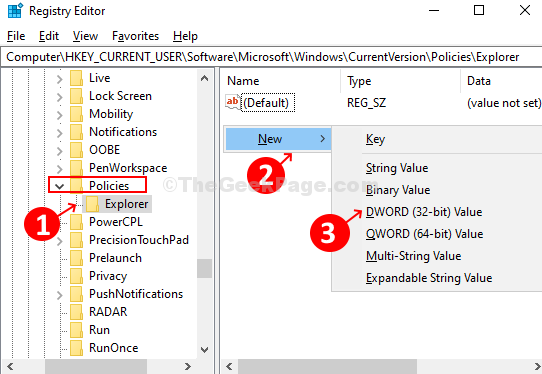
Schritt 4: Nennen Sie den neuen Wert als NOLOWDISKSPACECKKS und schlagen Eingeben.
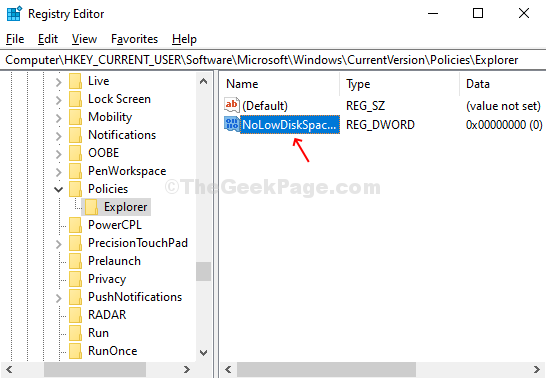
Schritt 5: Doppelklicken Sie darauf, um ein Popup-Fenster zu öffnen. Ändere das Messwert Feld von 0 Zu 1. Drücken Sie OK Um die Änderungen zu speichern. Ihre Weltraumwarnung mit niedriger Datenträger wird jetzt weg sein.
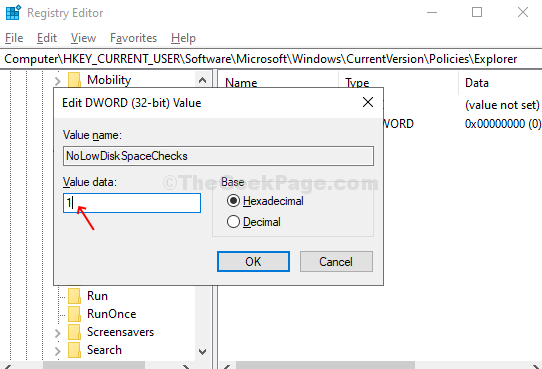
Wenn jedoch unter dem Richtlinienschlüssel links (unter der aktuellen Version) keinen Explorer -Unterschlüssel vorhanden ist, können Sie den Unterschlüssel, den Explorer, erstellen. Befolgen Sie die folgenden Schritte:
Schritt 1: Klicken Sie mit der rechten Maustaste auf Richtlinien, wählen Neu, klicke auf Taste und es wird ein neues Sub-Key-Feld namens erstellen Neuer Schlüssel Nr. 1.
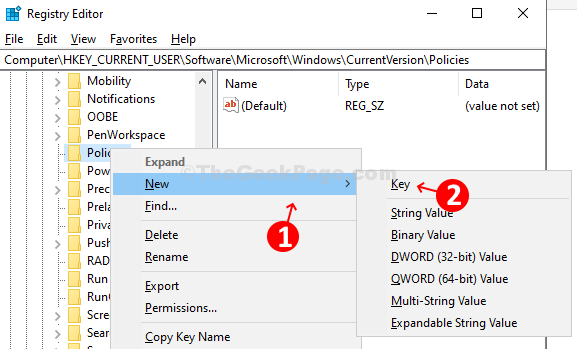
Schritt 2: Nennen Sie das Feld Sub-Key als als Forscher und schlagen Eingeben. Folgen Sie nun die obigen Schritte von Schritt 3.
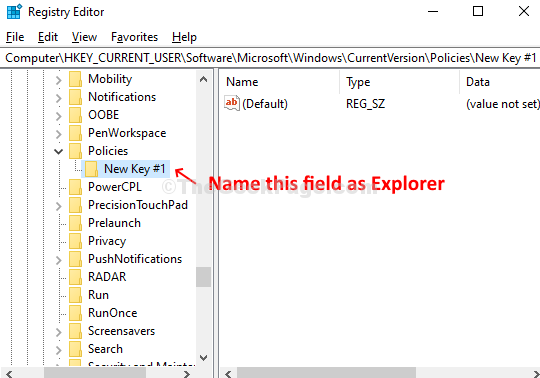
- « Ihre Uhr steht hinter dem Problem in Google Chrome Fix
- Sec_error_unknown_issuer Problem in Mozilla Firefox Fix »

